Tworzenie i projektowanie różnych materiałów w edytorze tekstów Microsoft Word jest integralną częścią życia niemal każdego nowoczesnego człowieka. Pracownicy biurowi piszą raporty, zamówienia; uczniowie sporządzają streszczenia; studenci piszą prace zaliczeniowe i rozprawy doktorskie. Na projekt materiałów stworzonych w programie Word nakładane są rygorystyczne wymagania. Wszystkie szczegóły są ważne: marginesy, wcięcia, style list, odstępy między wierszami, rozmiar czcionki, numeracja. W przypadku ostatniego przedmiotu użytkownicy zazwyczaj mają najwięcej pytań. W tym artykule postaramy się wyjaśnić, jak numerować strony w Wordzie. Zrozummy to. Chodźmy!

Po uruchomieniu programu Word zostanie otwarta główna karta edytora. U góry widzisz zakładki, na których możesz nawigować:
- Strona główna;
- Wstaw;
- Projekt;
- Układ;
- Linki;
- Mailingi;
- Recenzja;
- Wyświetl
Aby numerować dokument, przejdź do zakładki "Wstaw". Taśma narzędzi jest podzielona na kilka stref / bloków, z których każda jest podpisana poniżej. Znajdź blok "Stopki". Zawiera trzy punkty:
- Nagłówek;
- Stopka;
- Numer strony.
Kliknij ostatni element na liście.Po kliknięciu pojawi się małe menu, w którym będziesz musiał wybrać miejsce na arkuszu, w którym będzie umieszczony numer:
- Powyżej;
- Na dole;
- Na polach.
Kliknięcie dowolnego z tych elementów spowoduje wyświetlenie małego okna, w którym zostaniesz poproszony o wybranie lokalizacji numerowania, ale w obrębie określonej strefy (po lewej, po prawej stronie, w środku).
Następnie każdy arkusz zostanie ponumerowany zgodnie z wybranymi ustawieniami.
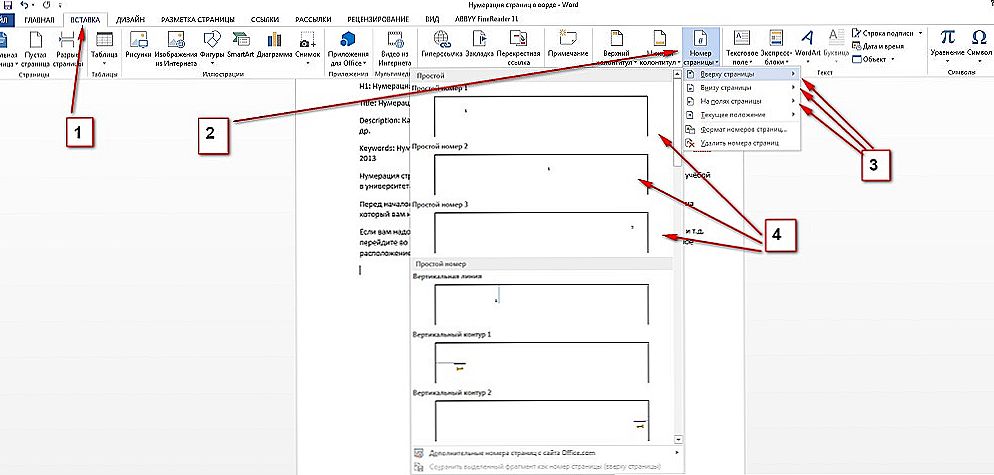
1. Wstawianie; 2. Numer strony; 3. Wybierz lokalizację numeru strony; 4. Wybierz lokalizację numeru strony;
Podczas sporządzania dokumentów tekstowych wymagane jest, aby numeracja nie rozpoczynała się od pierwszego arkusza lub by numeracja była nieobecna na początku dokumentu. Aby to zrobić, na liście "Numer strony" wybierz "Formatuj numery stron ...". W dolnej części okna, które się pojawi, zaznacz pole "Rozpocznij z" zamiast "Kontynuuj". W pustym polu wpisz numer, który będzie odpowiadał numerowi pierwszego arkusza. Jeśli wybierzesz "7", to nie pojawi się "1", ale "7".
Aby numerować strony całego dokumentu bez "tytułu", musisz ustawić wszystkie powyższe ustawienia. Po ustawieniu wszystkich parametrów otworzy się okno nagłówka i stopki.Na wstążce w bloku "Parametry" znajduje się pozycja "Specjalny stopka pierwszej strony". Oznacz to ptakiem i zamknij okno. Teraz strona tytułowa dokumentu nie będzie numerowana.
Jak widać, nic nie jest trudne. Praca z programem Microsoft Word wydaje się trudna tylko na pierwszy rzut oka. Teraz poczujesz się znacznie pewniej dzięki projektowaniu materiałów tekstowych zgodnie z narzuconymi im wymaganiami. Zostaw swoją opinię o tym artykule i zapytaj w komentarzach wszystkie twoje pytania.












